- Pour vérifier si l'ordinateur utilise le BIOS ou UEFI sous Windows 10, ouvrez Informations système > Résumé du systèmeet confirmez si le « Mode BIOS » est réglé sur « BIOS » ou « Héritage, » ou « UEFI. »
MISE À JOUR 24/10/2023 : Sous Windows 10, vous disposez de plusieurs façons de vérifier si votre ordinateur utilise un micrologiciel BIOS (Basic Input Output System) ou UEFI (Unified Extensible Firmware Interface), et dans ce didacticiel, je vais vous montrer les étapes pour effectuer cette tâche.
BIOS est un petit logiciel stocké sur une puce non volatile de la carte mère, qui indique au système comment démarrer et configurer le matériel système, tel que le disque dur, le clavier, la souris, le processeur, la mémoire et autres.
Bien que le BIOS existe depuis de nombreuses années et aide le système d'exploitation à interagir avec le matériel, il s'agit d'un système avec certaines limitations, telles que la prise en charge des partitions de disque, des temps de démarrage lents et il n'offre pas de sécurité au démarrage.
UEFI est un type de micrologiciel plus récent qui remplace le BIOS et est livré avec un gestionnaire de démarrage, offre des temps de démarrage plus rapides, améliore la prise en charge du réseau, prend en charge les grandes partitions sur les disques et offre des fonctionnalités de sécurité pour protéger votre système contre les attaques de bootkit et autres logiciels malveillants lors du démarrage.
Bien que la plupart des appareils soient déjà dotés du support UEFI, de nombreux ordinateurs (en particulier les plus anciens) utilisent encore le BIOS. Si vous souhaitez savoir quel type de système votre ordinateur de bureau, ordinateur portable ou tablette utilise, vous pouvez vérifier ces informations d'au moins deux manières différentes sous Windows 10.
Dans ce didacticiel, je vais décrire les deux façons de vérifier si votre ordinateur utilise le BIOS ou l'UEFI sous Windows 10.
Vérifiez si UEFI ou BIOS sur Windows 10
Sous Windows 10, vous vérifiez le type de firmware depuis l'application Informations système ou depuis le fichier SetupAct.log disponible dans le dossier système « Windows ». Voici comment.
1. Informations système
Pour confirmer si votre ordinateur utilise UEFI ou BIOS sous Windows 10, procédez comme suit :
-
Ouvrir Commencer sous Windows 10.
-
Rechercher Informations système et cliquez sur le premier résultat.
-
Confirmez si le « Mode BIOS » est réglé sur BIOS ou Héritage dans la section « Résumé du système » pour déterminer si le système utilise BIOS.
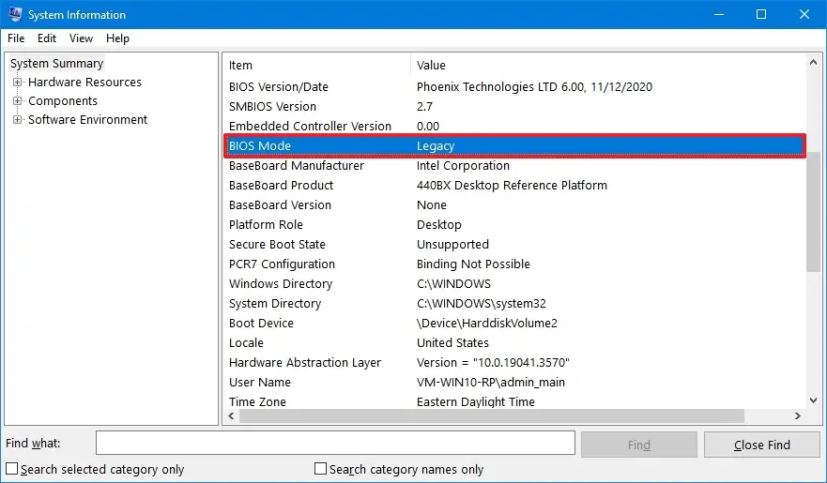
-
Confirmez si le « Mode BIOS » est réglé sur UEFI dans la section « Résumé du système » pour déterminer si le système utilise UEFI.
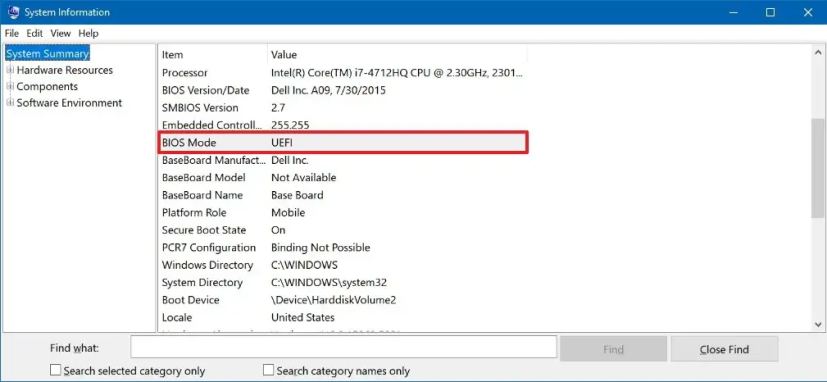
Une fois les étapes terminées, l'application Informations système vous aidera à confirmer le type de micrologiciel sous Windows 10.
2. SetupAct.log
Pour déterminer si votre appareil utilise le BIOS ou l'UEFI via le setupact.log fichier, suivez ces étapes :
-
Ouvrir Explorateur de fichiers.
-
Tapez le chemin suivant dans la barre d'adresse et appuyez sur Entrer.
%SystemRoot%\Panther
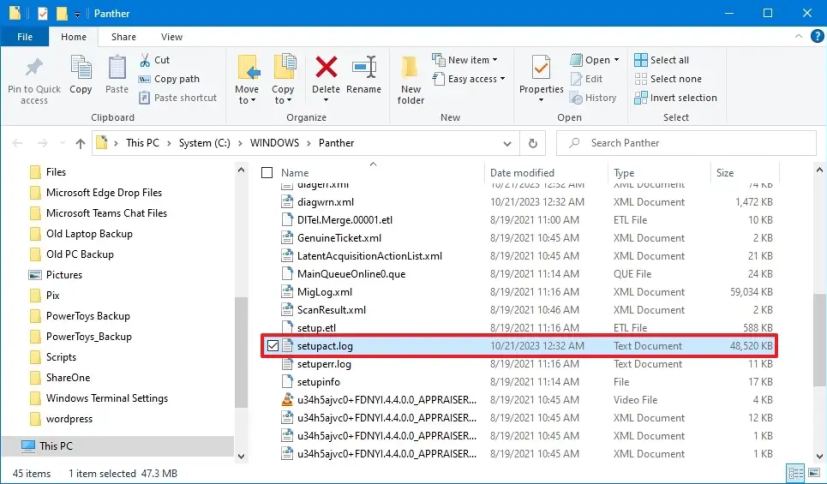
-
Ouvrez le setupact.log fichier en utilisant le Bloc-notes.
-
Ouvrez le Trouver outil avec le « Ctrl + F » raccourci clavier.
-
Rechercher « Environnement de démarrage détecté » et vérifie:
- Si la ligne lit
Callback_BootEnvironmentDetect: Detected boot environment: BIOSalors votre ordinateur utilise BIOS. - Si la ligne lit
Callback_BootEnvironmentDetect: Detected boot environment: UEFIalors votre appareil utilise UEFI.
- Si la ligne lit
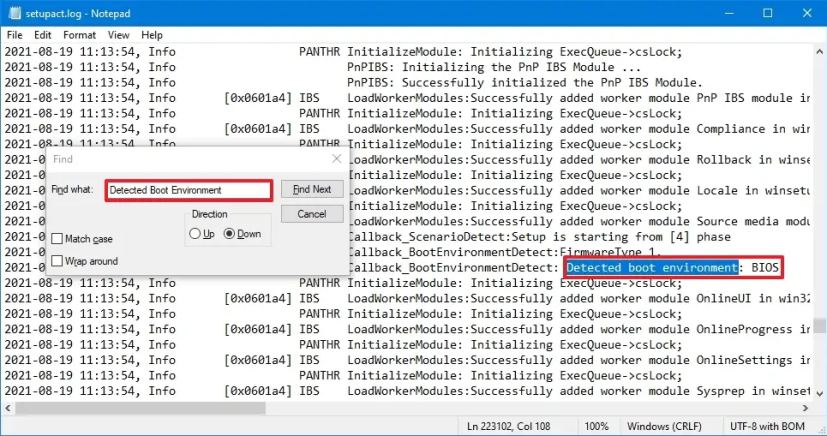
Une fois les étapes terminées, vous connaîtrez le type de micrologiciel disponible sur votre ordinateur.
Vous pouvez également connaître la version du BIOS ou de l'UEFI avec ces instructions.
Bien que vous puissiez utiliser ces instructions sous Windows 11, cela n'est pas nécessaire puisque le système d'exploitation ne prend en charge que les appareils avec UEFI et vous ne pouvez pas l'installer en mode BIOS.
Si vous envisagez de passer à Windows 11 à partir de 10, les systèmes incluent parfois une option permettant de basculer entre ces deux types de micrologiciels. Cependant, vous devrez vérifier auprès du fabricant de votre appareil pour confirmer la prise en charge et les étapes spécifiques pour passer du système d'entrée-sortie de base à l'interface de micrologiciel extensible unifiée.
Mise à jour du 24 octobre 2023 : Ces instructions ont été mises à jour pour garantir leur exactitude et refléter les nouveaux changements.

